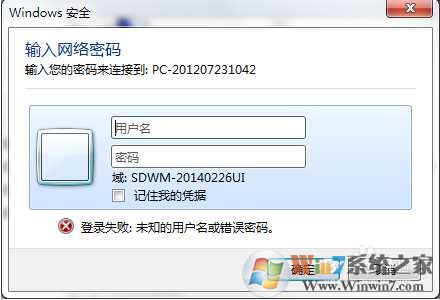
解决方法:(在共享打印机的win7中操作)
开启GUEST帐户:
1、点击【开始】按钮,在【计算机】上右键,选择【管理】,如下图所示:
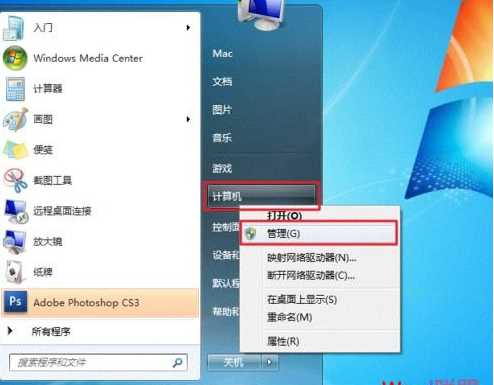
2、在弹出的【计算机管理】窗口中找到【Guest】用户;
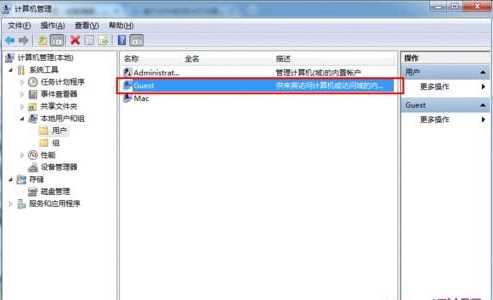
3、双击【Guest】,打开【Guest属性】窗口,确保【账户已禁用】选项没有被勾选;
Win11系统之家 www.xiuchufang.com 整理
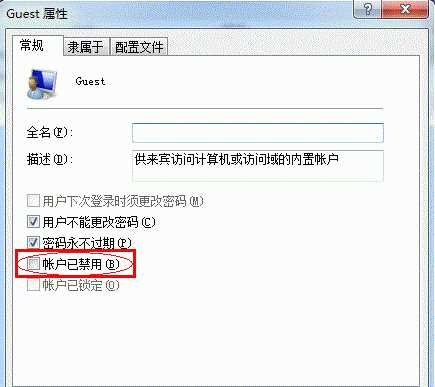
把Guest从拒绝访问列表中删除:
1、进入控制面板,然后点击“管理工具”;大小图标查看方式
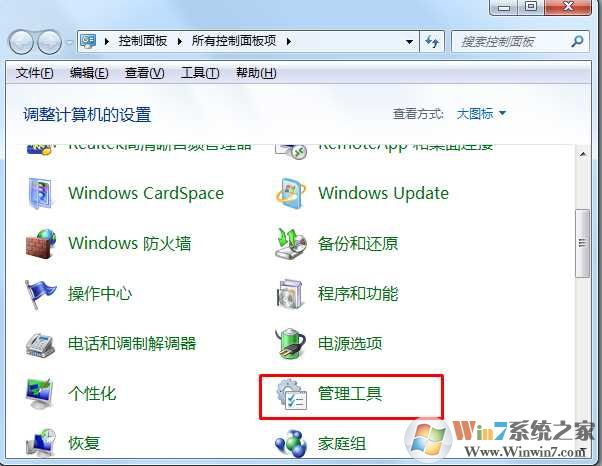
2、进入管理工具,然后点击本地安全策略
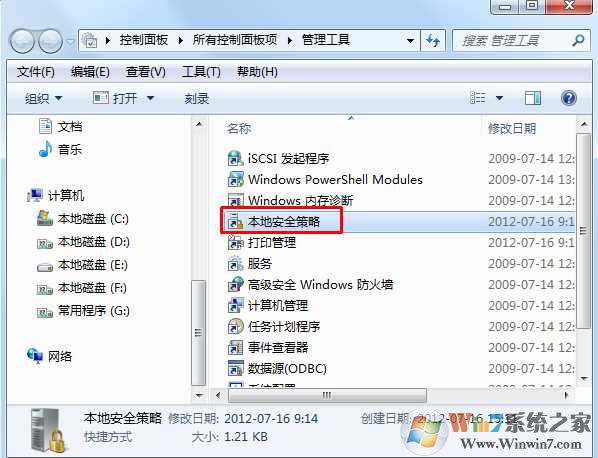
3、在本地策略——用户权限分配中找到:拒绝从网络访问这台计算机,然后双击,删除Guest,确定
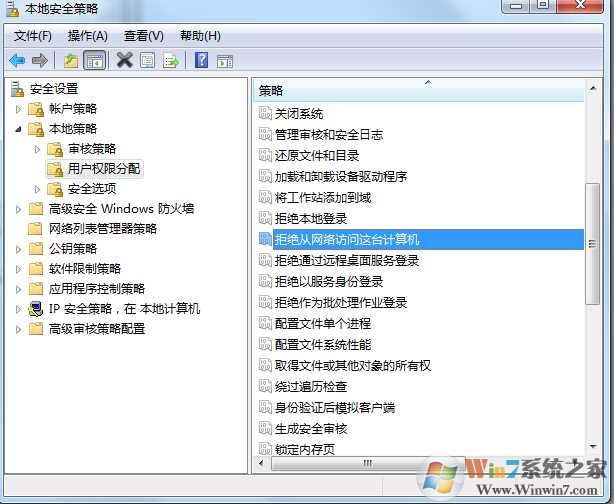
关闭密码保护:
1、右键点击右下角的网络,打开网络和共享中心;

2、点击更改高级共享设置
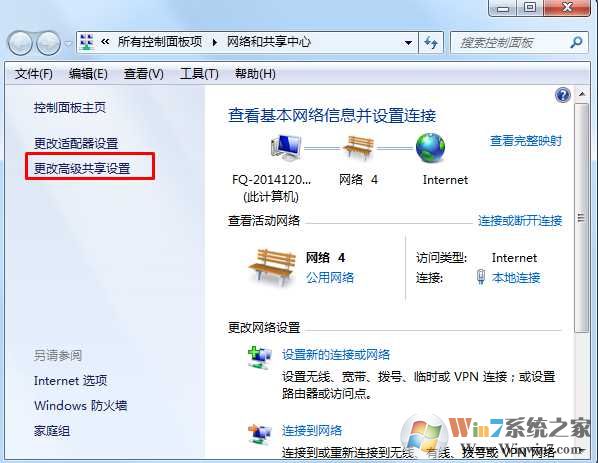
3、启用网络发现、启用打印机和文件共享、禁用密码保护!
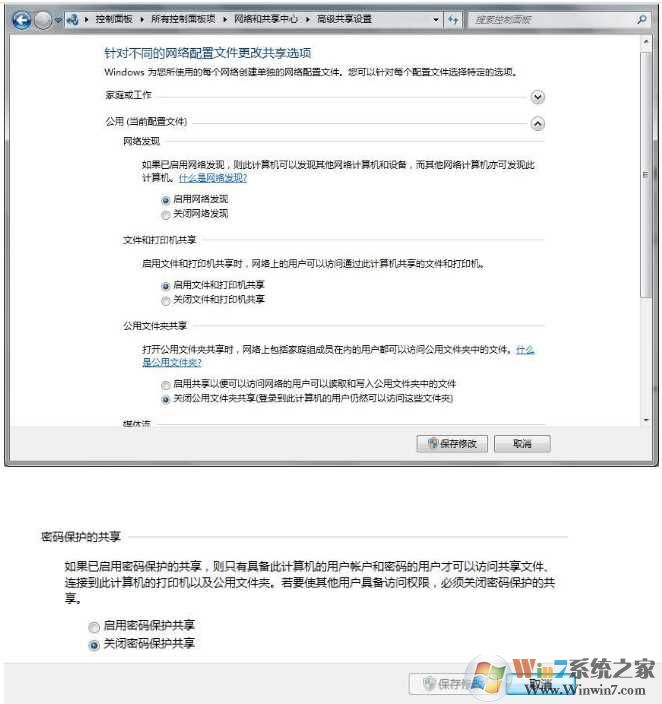
通过以设置步骤后,我们再Win7中连接共享打印机就不用需要用户名和密码了。